App Store je najbezpečnejším miestom na sťahovanie nových aplikácií pre váš Mac. Ak sa váš Mac nemôže pripojiť k App Store, nezačínajte sťahovať aplikácie z neznámych zdrojov, opravte to podľa týchto krokov!
Obsah
- Súvisiace:
- Ak sa váš Mac nemôže pripojiť k App Store, postupujte podľa týchto tipov
- Prečo môj Mac hovorí „Nedá sa pripojiť k App Store“?
-
Čo robiť, ak sa váš Mac nemôže pripojiť k App Store
- Krok 1. Skontrolujte internetové pripojenie na vašom Macu
- Krok 2. Skontrolujte, či sú systémy Apple v prevádzke
- Krok 3 Ukončite App Store a reštartujte Mac
- Krok 4 Odhláste sa a znova sa prihláste
- Krok 5. Aktualizujte svoj Mac na najnovšiu verziu MacOS
- Krok 6. Zmeňte nastavenie dátumu a času na počítači Mac
- Krok 7. Vymažte predvoľby App Store z knižnice
- Krok 8. Povoľte prichádzajúce pripojenia z vašej brány firewall
- Krok 9. Obnovte vyrovnávaciu pamäť brány firewall na počítači Mac
- Krok 10. Odstráňte certifikáty VeriSign z kľúčenky
-
Čo ak sa váš Mac stále nemôže pripojiť k App Store
- Súvisiace príspevky:
Súvisiace:
- Nedá sa pripojiť k iTunes Store alebo App Store
- Mac nebude inštalovať aplikácie alebo zasekne aktualizácie
- App Store nefunguje v macOS Catalina, ako to opraviť
 Ak sa váš Mac nemôže pripojiť k App Store, postupujte podľa týchto tipov
Ak sa váš Mac nemôže pripojiť k App Store, postupujte podľa týchto tipov
- Reštartujte smerovač.
- Navštívte Stránka stavu systému spoločnosti Apple skontrolujte Mac App Store.
- Ukončite App Store a reštartujte Mac.
- Otvorte App Store a prejdite na Obchod > Odhlásiť sa.
- In Systémové preferencie, nastavte si Dátum Čas automaticky.
Tieto tipy (a ďalšie) sme podrobne vysvetlili nižšie.
Prečo môj Mac hovorí „Nedá sa pripojiť k App Store“?
Existuje mnoho dôvodov, prečo sa váš Mac nemusí pripojiť k App Store. Možno je problém s vaším internetovým pripojením, servermi Apple alebo operačným systémom na vašom Macu.
Je to veľmi bežné zažiť problémy s App Store po aktualizácii macOS. Inokedy môže prestať fungovať bez zjavného dôvodu.
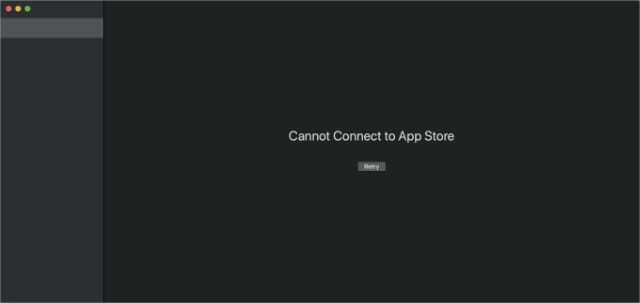
Čo robiť, ak sa váš Mac nemôže pripojiť k App Store
Vykonajte kroky uvedené nižšie a opravte svoj Mac, keď prázdna obrazovka hovorí „Nedá sa pripojiť k App Store“. Po každom kroku nezabudnite znova otestovať App Store; zoradili sme ich v poradí od najväčšej po najmenej pravdepodobnú pomoc.
A samozrejme predtým, ako začnete s akýmkoľvek riešením problémov, vytvorte novú zálohu svojho Macu. Vaše údaje tak budú v bezpečí, ak sa niečo pokazí.
Krok 1. Skontrolujte internetové pripojenie na vašom Macu
Otvorte svoj prehliadač a načítajte novú webovú stránku. Ak to nefunguje alebo ak je prehliadač nezvyčajne pomalý, môže ísť o problém s internetovým pripojením vášho Macu.
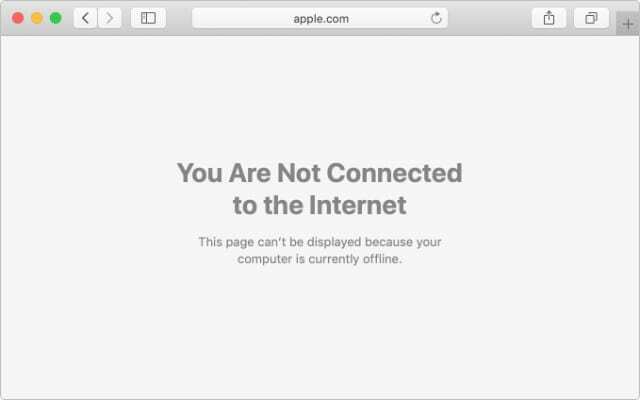
Skúste to vyriešiť pomocou nasledujúcich návrhov:
- Reštartujte smerovač Wi-Fi.
- Pripojte sa k inej sieti Wi-Fi.
- Zakážte svoju sieť VPN, ak ju používate.
- Otvorte Predvoľby systému siete a zmeniť DNS.
- Ďalšiu pomoc získate od svojho poskytovateľa internetových služieb.
Krok 2. Skontrolujte, či sú systémy Apple v prevádzke
Je možné, že sa práve teraz nikto nemôže pripojiť k Mac App Store. Systémy Apple sa niekedy nečakane zrútia. Inokedy ich Apple dočasne prepne do režimu offline kvôli údržbe.
Navštívte webovú stránku stavu systému spoločnosti Apple pre najnovšie informácie priamo od Apple. Skontrolovať Mac App Store konkrétne položky; vedľa neho by malo byť kruhové zelené svetlo, ak je App Store online.
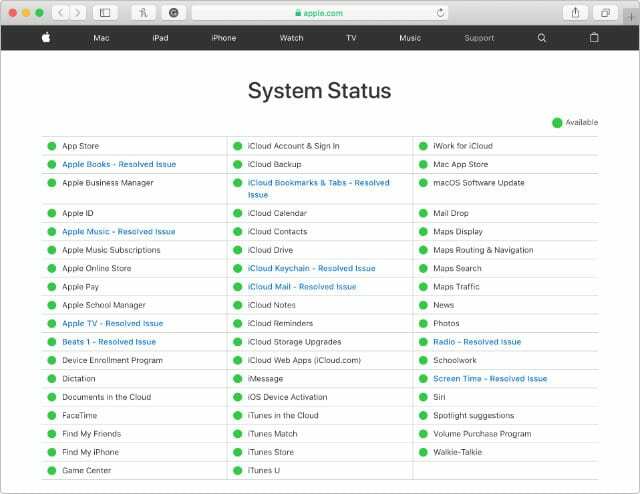
Apple pridáva upozornenia alebo mení farbu a tvar rôznych svetiel, aby vás informoval, že niektoré služby nefungujú.
Krok 3 Ukončite App Store a reštartujte Mac
Toto je základný, ale účinný krok na riešenie problémov, ktorý by ste mali použiť vždy, keď sa vyskytnú problémy s počítačom Mac. Ukončite svoju aktívnu aplikáciu stlačením Cmd + Q alebo vyberte názov aplikácie a potom Ukončiť [aplikáciu] z panela s ponukami.
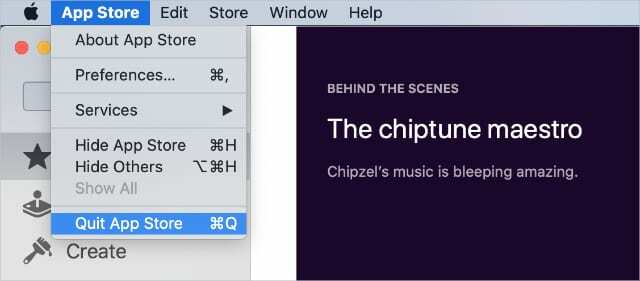
Ak sa App Store nezavrie, stlačte Cmd + Option + Esc a Vynútiť ukončenie to.
Po zatvorení obchodu App Store prejdite na > Vypnúť a vypnite svoj Mac. Pred opätovným stlačením tlačidla napájania počkajte aspoň 30 sekúnd.
Krok 4 Odhláste sa a znova sa prihláste
Mnohým používateľom prázdna obrazovka hovorí, že ich Mac sa nemôže pripojiť k App Store vždy, keď sa pokúšajú zobraziť informácie Apple ID. Toto napovedá problémy s vaším účtom Apple ID, najjednoduchším riešením je odhlásiť sa a znova prihlásiť.
Otvorte App Store a vyberte Obchod > Odhlásiť sa z panela s ponukami. Nasleduj podľa vyššie uvedených pokynov na ukončenie App Store. Keď znova otvoríte App Store, prejdite na Obchod > Prihlásiť sa a zadajte podrobnosti o svojom Apple ID, aby ste sa znova prihlásili.
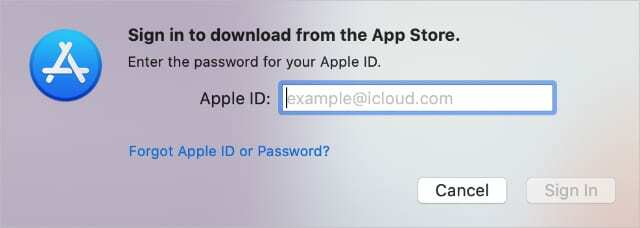
Ak to nepomôže, skúste sa odhlásiť a znova prihlásiť z Systémové predvoľby > Apple ID > Prehľad.
Krok 5. Aktualizujte svoj Mac na najnovšiu verziu MacOS
Problém s operačným systémom na vašom Macu môže byť dôvodom, prečo sa prázdna obrazovka zobrazuje, že sa nemôžete pripojiť k App Store. Stáva sa to príležitostne, keď sa v systéme macOS vyskytne softvérová chyba.
Spoločnosť Apple zvyčajne vydáva aktualizáciu opravy, ktorú môžete nainštalovať na opravu takýchto chýb. Musíte sa len uistiť, že používate najnovšiu verziu systému macOS.
Ísť do > O tomto Macu > Aktualizácia softvéru skontrolovať nové aktualizácie systému macOS. Stiahnite si a nainštalujte všetky dostupné. Používatelia beta by mali vrátiť sa k verejnému vydaniu macOS.

Krok 6. Zmeňte nastavenie dátumu a času na počítači Mac
Nezrovnalosti v dátume a čase medzi vaším Macom a servermi Apple môžu spôsobiť problémy s komunikáciou s App Store. Dá sa to jednoducho opraviť automatickým nastavením dátumu a času.
Na Macu prejdite na Systémové nastavenia > Dátum a čas. Kliknutím na visiaci zámok a zadaním hesla správcu odomknete zmeny. Potom kliknite na Dátum Čas kartu a zapnite ju Nastavte dátum a čas automaticky.

Ak je už zapnutý, vypnite ho a dočasne zmeňte čas na iné časové pásmo. Znova otestujte App Store a potom obnovte dátum a čas.
Krok 7. Vymažte predvoľby App Store z knižnice
Váš Mac ukladá údaje o tom, ako používate App Store, ako malé súbory do knižnice. Tieto súbory používa na zabezpečenie plynulejšieho zážitku, no niekedy môžu prekážať pri pripájaní Macu k App Store.
Použite Finder na vyhľadanie a odstránenie súborov vyrovnávacej pamäte v prípade, že sú poškodené. App Store pri opätovnom použití vytvorí nové.
Otvorte Finder a vyberte Prejsť > Prejsť do priečinka z panela s ponukami. Typ ~/Library/Cache/ a kliknite Choď.
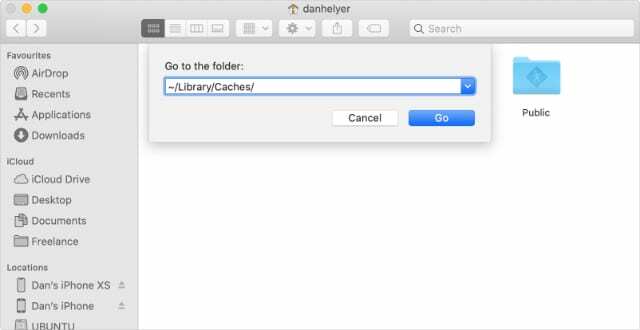
Vyhľadajte každý z nasledujúcich súborov a všetky, ktoré nájdete, presuňte do koša:
- com.apple.appstore
- com.apple.appstoreagent
- storeaccount
- skladové aktíva
- storedownload
- storeinapp
Teraz prejdite na ~/Library/Containers/ a vymažte tieto súbory, ak ich nájdete:
- com.apple.storeagent.plist
- com.apple.commerce.plist
- com.apple.appstore.plist
Krok 8. Povoľte prichádzajúce pripojenia z vašej brány firewall
Zabudovaný firewall na vašom Macu ho chráni pred potenciálnymi hrozbami malvéru. Váš firewall je štandardne nastavený tak, aby umožňoval pripojenia z App Store. Ak však narazíte na problémy, mali by ste skontrolovať nastavenia.
Ísť do Systémové predvoľby > Zabezpečenie a súkromie > Firewall. Kliknite na visiaci zámok a zadajte heslo správcu, aby ste vykonali zmeny, potom prejdite na Možnosti brány firewall.
Zapnite možnosť Automaticky povoľte vstavanému softvéru prijímať prichádzajúce pripojenia a kliknite OK.
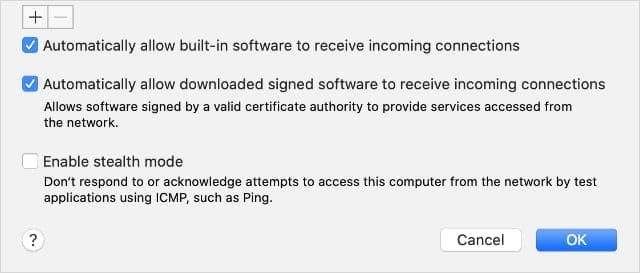
Dočasne by ste mali vypnúť aj bezpečnostný softvér tretích strán, ako napr Norton AntiVirus. Ak to vášmu Macu umožní prejsť cez prázdnu obrazovku a pripojiť sa k App Store, požiadajte vývojára o pomoc s úpravou nastavení.
Krok 9. Obnovte vyrovnávaciu pamäť brány firewall na počítači Mac
Aj keď nastavíte bránu firewall tak, aby povoľovala prichádzajúce pripojenia, problém s vyrovnávacou pamäťou môže byť dôvodom, prečo sa váš Mac nemôže pripojiť k App Store. Vyrovnávaciu pamäť môžete resetovať tak, že ju vymažete vo Finderi a necháte firewall vytvoriť novú.
Otvorte Finder a vyberte Prejsť > Prejsť do priečinka z panela s ponukami. Zadajte cestu k súboru /var/db/crls/ a kliknite Choď.
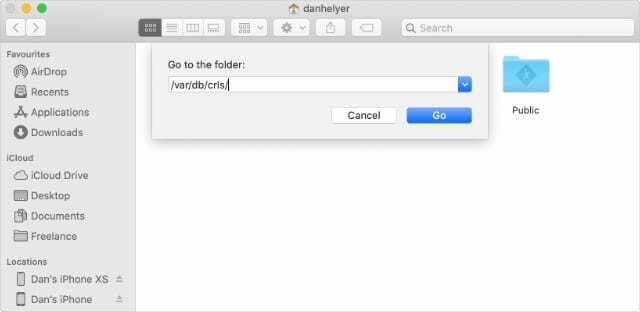
Nájsť a odstrániť crlcache.db alebo ocspcache.db. Možno budete musieť zadať heslo správcu. Potom reštartujte Mac a skúste sa znova pripojiť k App Store.
Krok 10. Odstráňte certifikáty VeriSign z kľúčenky
Ak sa v obchode App Store zobrazuje správa „Pri prihlasovaní sa vyskytla neočakávaná chyba: UNTRUSTED_CERT_FILE“, znamená to, že sa vyskytol problém s kľúčenka na vašom Macu.
Mnoho používateľov tento problém vyriešilo odstránením certifikátov VeriSign z Keychain.
Otvorené Prístup ku kľúčenke z priečinka Utilities vo vašich Aplikáciách alebo pomocou Spotlight. Hľadať verisign. Podržaním vyberte všetky výsledky Shift, potom stlačte Odstrániť a zadajte heslo správcu, aby ste ich odstránili.
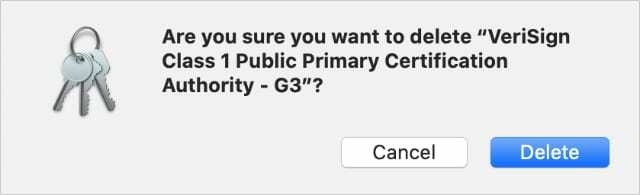
Čo ak sa váš Mac stále nemôže pripojiť k App Store
Ak ste postupovali podľa všetkých vyššie uvedených krokov, ale stále sa nemôžete pripojiť k App Store na svojom Macu, možno budete musieť kontaktovať spoločnosť Apple priamo so žiadosťou o individuálnu podporu. Mali by byť schopní zúžiť príčinu vášho problému.
Dohodnite si rozhovor s podporou Apple v obchode Apple Store, cez telefón alebo pomocou webového chatu. A dajte nám vedieť, čo navrhujú v komentároch!

Dan píše návody a návody na riešenie problémov, aby ľuďom pomohol čo najlepšie využiť ich technológiu. Predtým, ako sa stal spisovateľom, získal titul BSc v odbore zvuková technológia, dohliadal na opravy v Apple Store a dokonca vyučoval angličtinu v Číne.